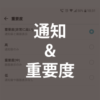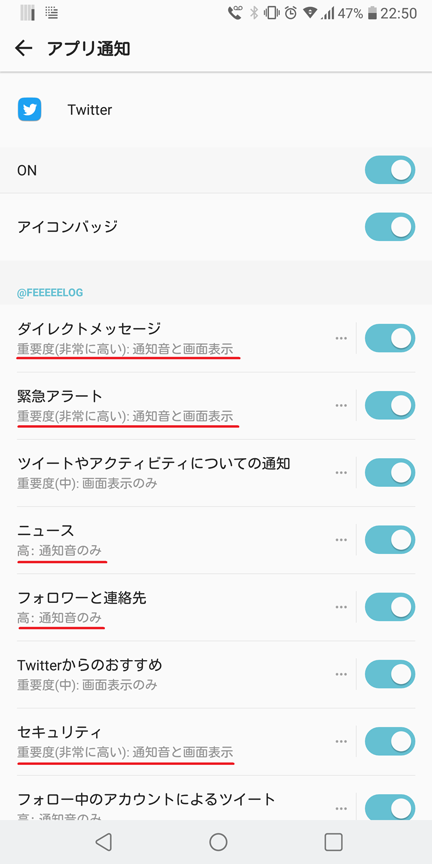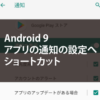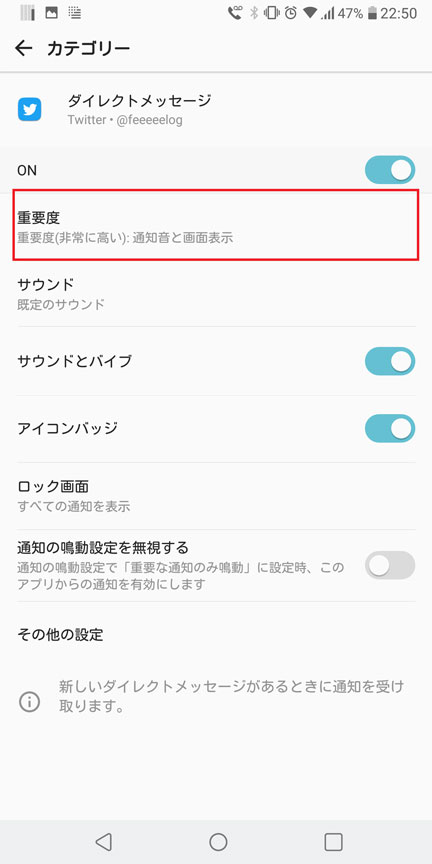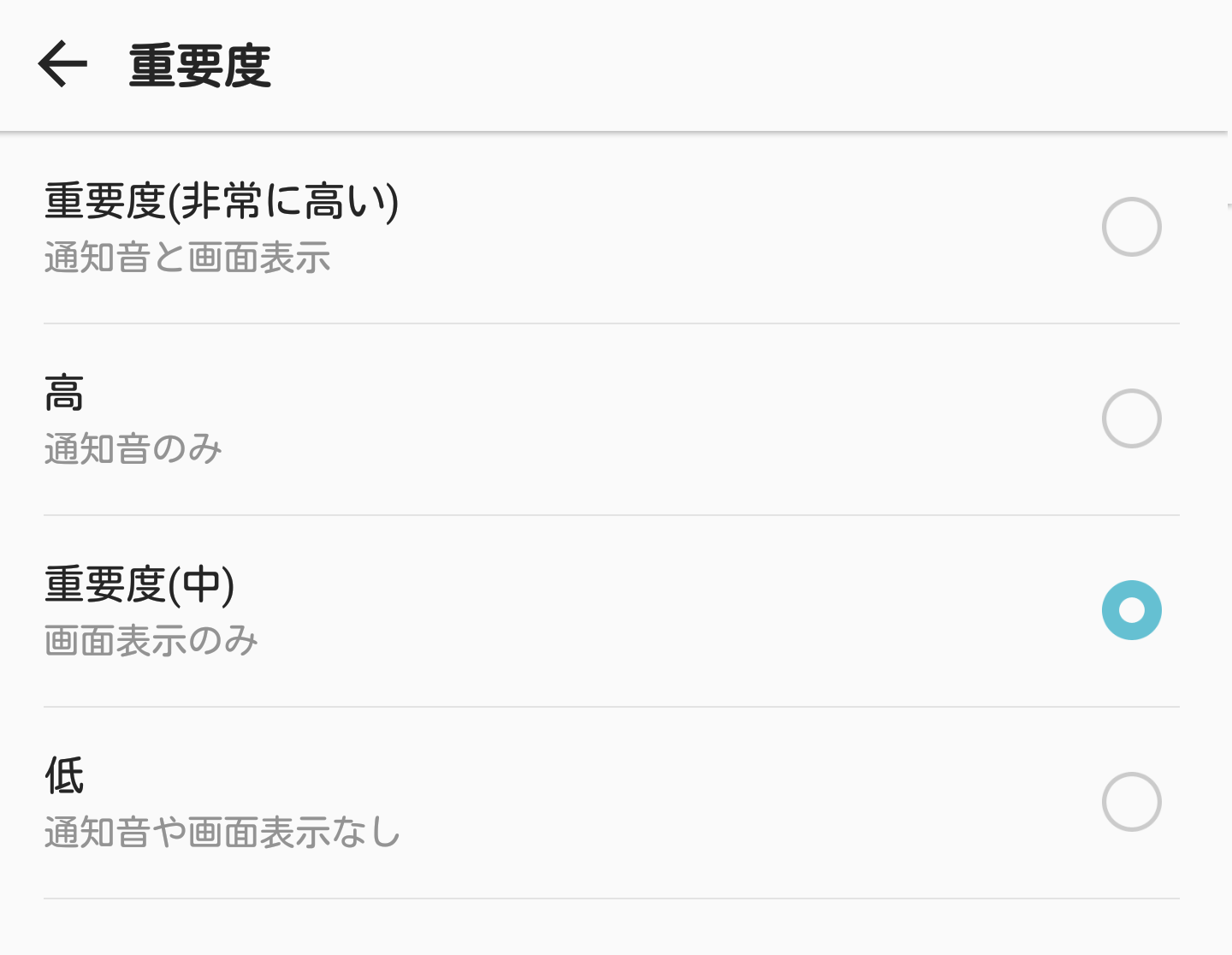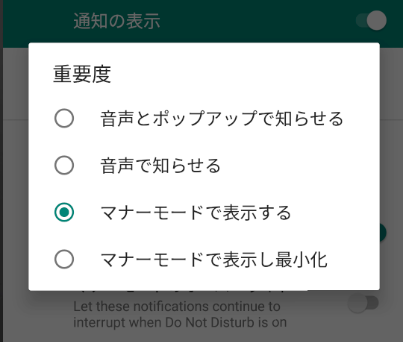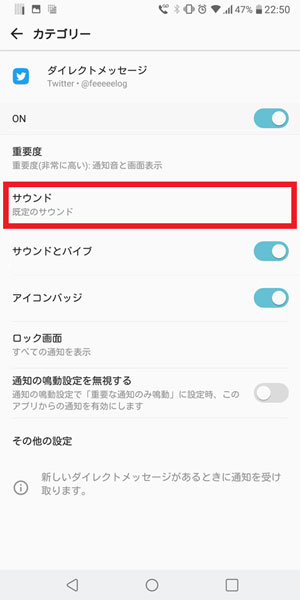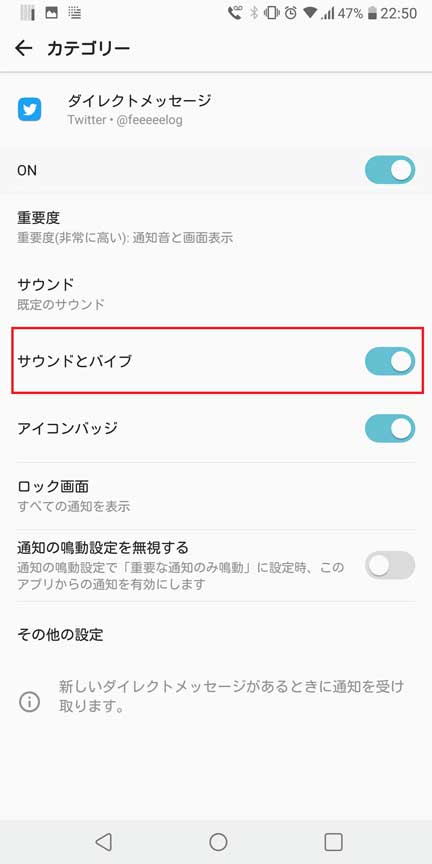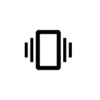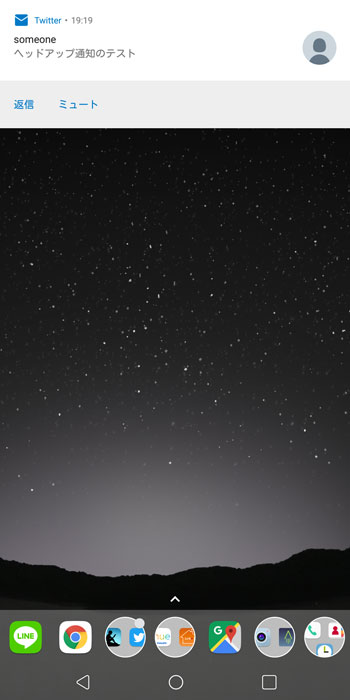Android 8.0以上で通知(Twitter等)の音・バイブレーションを消す方法
![]()
Android 8.0 から通知がいつもと違う・・・?通知で音が鳴ったり、バイブレーションが動作するようになったりして、うるさいからなんとかしたいという方のために、Android端末の本体の設定とプログラムで通知の音とバイブレーションを制御する方法を説明します。
- 通知で音が鳴る
- バイブレーションが動作する
本記事で提供する情報はこちらです。
- 通知の音・バイブレーションを両方なくす
- 通知音のみをなくす
- バイブレーションのみをなくす
この情報は、個別のアプリの設定ではなくAndroidの設定に関するものです。
- Android本体の設定のためアプリで設定がなくても変更可能
Twitter、LINE、Facebook、Gmailなどのアプリの通知がAndroidの基本設定で設定可能になっているので、気になるアプリは片っ端から設定を変えてしまいましょう。
そもそもこのステータスバーの通知アイコンの意味が分からないという方はこちらで通知のアイコンの調べ方をご覧ください。
アプリ開発者がプログラムで制御する場合は、【アプリ開発者用】プログラムで通知の音・バイブレーションを消す方法を解説しています。
スポンサーリンク
もくじ
Twitterなどのアプリの通知で音・バイブレーションが動作する
他のアプリでも同様ですが、Twitterを例にアプリの通知に対する音とバイブレーションの設定を説明します。
- Android 8.0 からは通知に対して、新しく通知チャンネル(カテゴリーとも呼ばれる)が導入
- 通知チャンネルに対して通知音とバイブレーションを選択
通知チャンネルの設定によって通知の挙動が変わりました。
通知音やバイブレーションはアプリの機能で設定を変えるのではなく、通知チャンネルの設定を変えることで変更できます。
特にTwitterの通知は、非常に通知の種類が多く通知の設定を変えないと非常にうるさいと感じると思います。
Twitterの通知チャンネルのを次の図に記載します。(2018-08-18 現在の通知チャンネルです。バージョンが変わると通知チャンネルの分類や設定が変更される可能性があります。)
| 通知チャンネル(カテゴリー) | 重要度 | サウンドとバイブ (バイブレーション) |
| ダイレクトメッセージ | 非常に高い | ON |
| 緊急アラート | 非常に高い | ON |
| ツイートやアクティビティについての通知 | 中 | 設定なし |
| ニュース | 高 | ON |
| フォロワーと連絡先 | 高 | ON |
| Twitterからのおすすめ | 中 | 設定なし |
| セキュリティ | 非常に高い | ON |
| フォロー中のアカウントによるツイート | 高 | ON |
※Twitterの1アカウントに対して、これらの通知チャンネルが存在します。複数アカウントある場合は人数分の通知チャンネルがありますよ。
- 通知音やバイブレーションを変えるには、通知チャンネルの「重要度」と「サウンドとバイブ(バイブレーション)」を変更する
- 重要度の設定によって「サウンドとバイブ」の設定は消える
通知の重要度についてより詳しく知りたい方はこちらをご覧ください。
通知に表示されているアイコンがあるけど何の通知か分からないという方はこちらから、ステータスバーのアイコンの一覧と意味を調べてください。
スマホ・タブレットの設定で通知の音・バイブレーションを消す
通知の音・バイブレーションの設定は、通知の1種類(通知チャンネル)に対して1つ設定が必要なため、音やバイブレーションが動作する通知を見つけるたびに設定が必要です。
この通知の音やバイブレーションをオフにするというときには、次のようにしてください。
- 通知チャンネルの設定を表示
- 通知チャンネルの重要度またはサウンドとバイブレーションの設定を変更
1. 通知チャンネルの設定を表示(Android 8.0 / 8.1)
Android 8.0 / 8.1 の場合の設定の表示方法を説明します。
- 通知を長押し
- 「その他の設定」をタップ
「その他の設定」ではなく「詳細設定」というように異なる名称の可能性があるのでご注意ください。
タップすると、その通知の「アプリ通知」の設定にショートカットできます。
ショートカットしない場合は「Androidの設定 > アプリと通知 > 通知 > アプリ通知 > 各種アプリ」を選択して同じ設定に移動できます。
ここでダイレクトメッセージ・緊急アラートなどの通知チャンネルに重要度の設定が表示されていますね。特にTwitterは通知チャンネルが多く、通知音やバイブレーションが動作するケースが多いのでご注意ください。
通知音とバイブレーションを変更したい通知チャンネルをタップしてください。
1. 通知チャンネルの設定を表示(Android 9)
こちらの記事で、Android 9 で通知の設定(通知チャンネル)を表示する方法をご覧ください。
2. 通知チャンネルの音とバイブレーションを変更
Android のバージョンや機種、アプリの実装方法によって設定や名称が異なることにご注意ください。
- 通知音とバイブレーションのどちらもなくしたい → 「重要度」を4段階の下から2つまでに設定
- 通知音のみなくしたい → サウンドにサイレントを設定
- バイブレーションのみなくしたい → サウンドとバイブ(バイブレーション)をオフ
「重要度」を4段階の下から2つまでに設定すると曖昧な表現をしているのは、バージョンや機種によって名称が異なることからです。
通知音とバイブレーションをなくす
- 重要度を下から2番目までの値に設定
重要度が下から2番目までは、通知音とバイブレーションがありません。
※通知チャンネルの設定がないアプリは、その他に「サウンドを許可します」等の設定があるのでその設定をOFFにしてください。
通知音のみを消す
- サウンドをタップして、音源を「サイレント」や「設定なし」に変える
無音になるサウンドの設定がない場合は、着信音にサイレントを選択可能にする方法をご覧ください。
バイブレーションのみを止める
- 「サウンドとバイブ(バイブレーション)」の設定をオフにする
サウンドという表記がありますが、バイブレーションのみが止まります。
通知以外のバイブレーションが原因かも・・
通知のバイブレーションの設定の変更では治らない場合は、他の設定が影響している可能性もあります。
そんなときは、こちらの記事でAndroidのバイブレーション設定を変更しましょう。
その他の通知のカスタマイズ
通知の音・バイブレーションを消す以外にも、通知はAndroidの基本の設定でカスタマイズ可能です。
通知をオフ
音・バイブレーションのオフというより、そもそも通知がなくなってくれたほうがいいなという場合は、こちらの記事をご覧ください。
通知のアイコンだけ非表示
通知は必要。でも通知領域にアイコンが多すぎるという場合は、「重要度」を一番低くしてください。
- 重要度を一番低くすると通知のアイコンが非表示
また、通知のアイコンだけを非表示にする方法の記事も合わせてご覧ください。
通知が画面上部に表示されるのをやめる
画面上部に他の情報よりも優先して表示する通知をヘッドアップ通知と呼びます。
重要度が一番高いとヘッドアップ通知になります。やめたい場合は、「重要度」を一番上から下げてください。
- 重要度が一番高いとヘッドアップ通知
通知音と着信音の音量を変えたい
こちらの記事で、通知の音量だけ小さくして、電話などの着信音は大きくしたいとかその逆にしたいというようなことを解説しています。
通知のカスタマイズによるAndroidとの付き合い方
通知は非常に便利ですが、逆にあなたの気をそらしてしまうものでもあります。集中して勉強しているとき、集中して映画を見ているとき、集中して作業をしているとき、そんなときに通知で集中が解けてしまうことがありますね。
うまくAndroidと付き合うためには、次のように分類すると良いです。
| 分類 | 説明 |
| 緊急度が高く、できる限りすぐ気づいてアクションを起こすもの | 仕事や緊急の要件で遣り取りをする必要がある場合は、こちらに該当します。 「重要度」を「非常に高い」または「高」に設定してください。 |
| あなたのタイミングで通知を確認してアクションを起こすもの | Androidに熱中して自分の時間がなくなることを避けるためには、基本的にはこちらが良いでしょう。 「重要度」を「中」または「低」に設定してください。 |
| その他不要なもの | 見てもただ通知を削除するだけで、見る必要がないものでむしろ内心では邪魔であると感じているものです。 「通知」を「オフ」にしてください。 |
Androidに飲み込まれないように通知をコントールするという感覚が良いのではないかと思います。Androidもバージョンが上がるにつれて、ユーザーが細かく通知の制御をできるようにしてきています。
通知の設定を変更してあなたに最適な設定に変えましょう。